


コンパクトで軽量!接続も簡単なモバイルモニターです。
気軽に持ち運んで、仕事や遊びをレベルアップ!


DisplayPort Alternate Modeに対応したUSB Type-Cポートがある機器なら、付属のケーブルを接続するだけでディスプレイを拡張できます。

DisplayPort Alternate Modeに対応したType-Cポートがない場合には、別途電源供給をすることでHDMIポートから映像出力が可能になります。

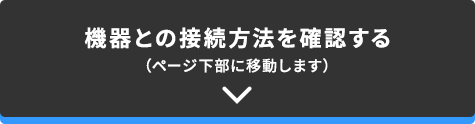
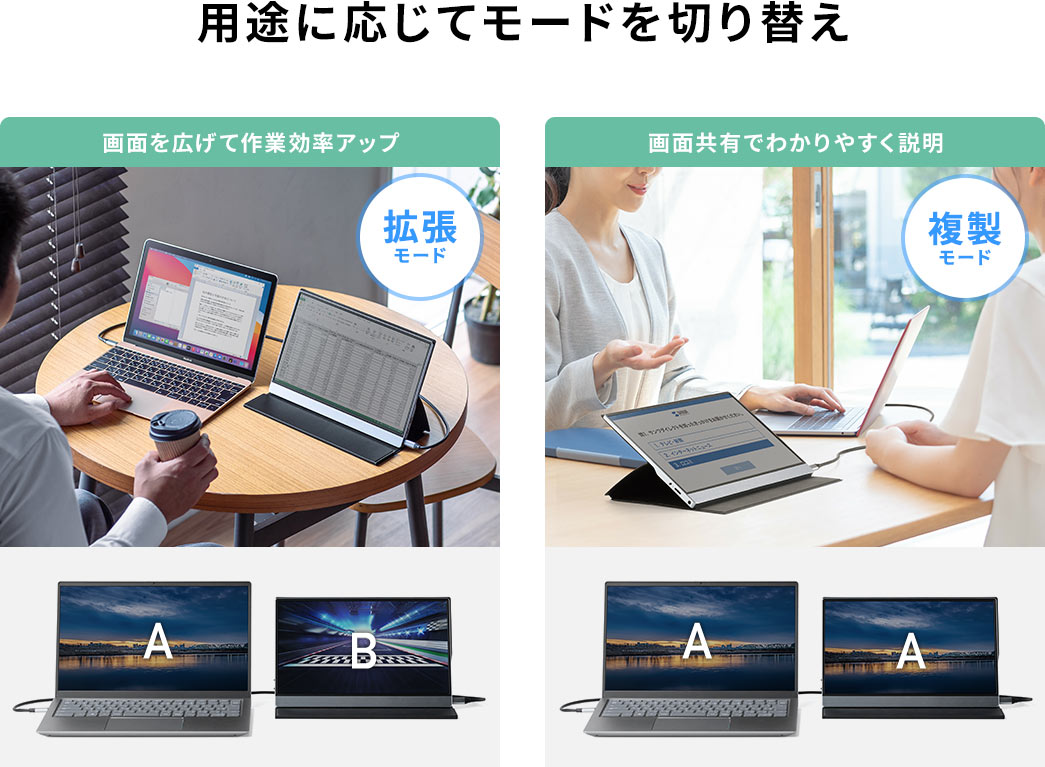
※接続する機器(パソコンなど)側の設定によります。
※接続する機器によっては、アスペクト比の差で余白(黒枠)が生じる場合があります。
※iPadの映像出力は、仕様上ミラーリング(複製モード)のみとなります。


光の反射を抑え、映りこみが少ない非光沢パネルを採用。長時間使用したときの目の疲れを軽減します。
フルHD(1920x1080)の解像度で美しい映像を映し出します。上下左右170°と広い視野角で、横から見ても色変化が少ないIPS方式を採用しています。
モニター本体にスピーカーを内蔵しており、別途スピーカーを接続しなくても音声出力が可能です。
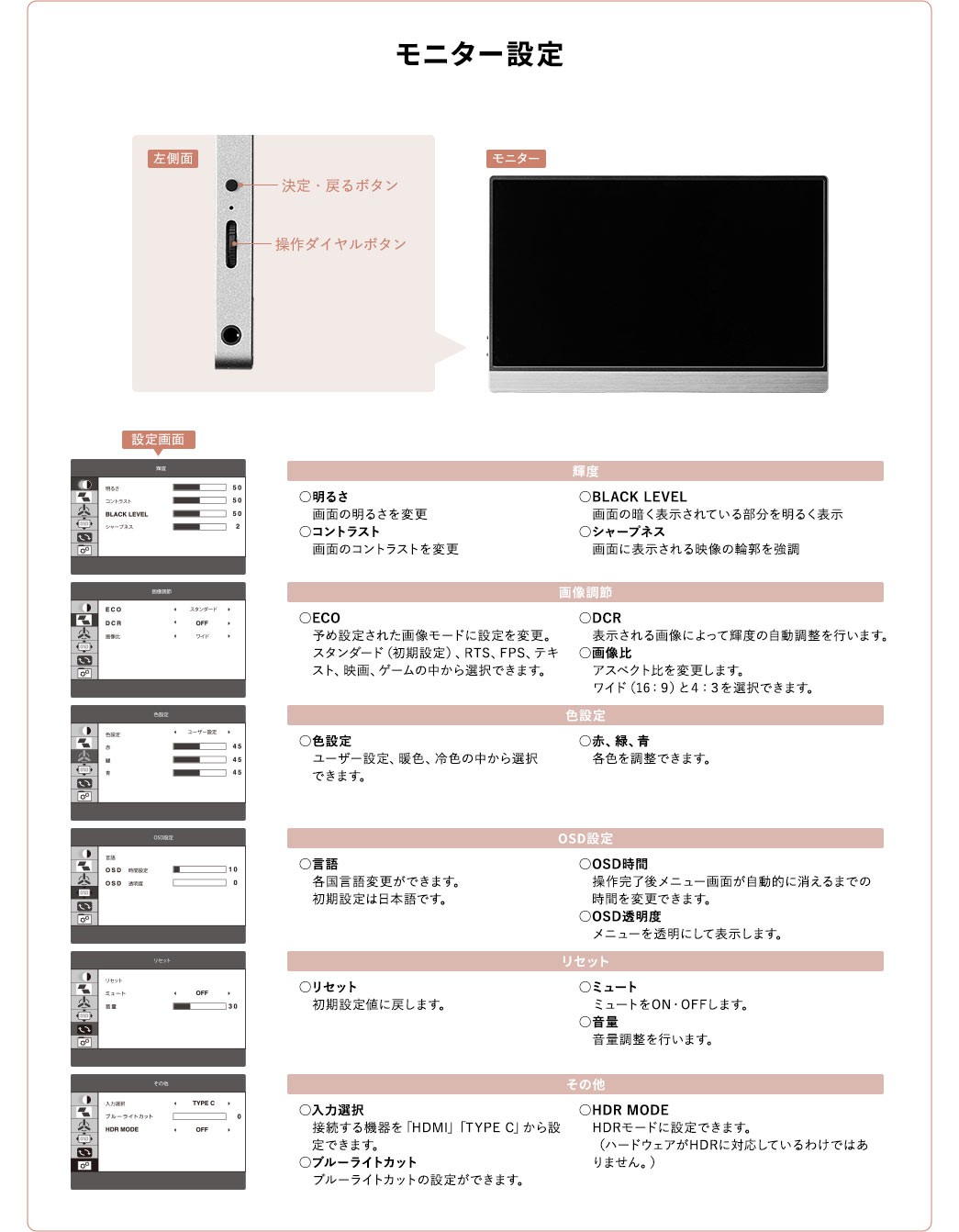
左側面の「操作ダイヤルボタン」で、画面の明るさや音量、言語などを設定することができます。
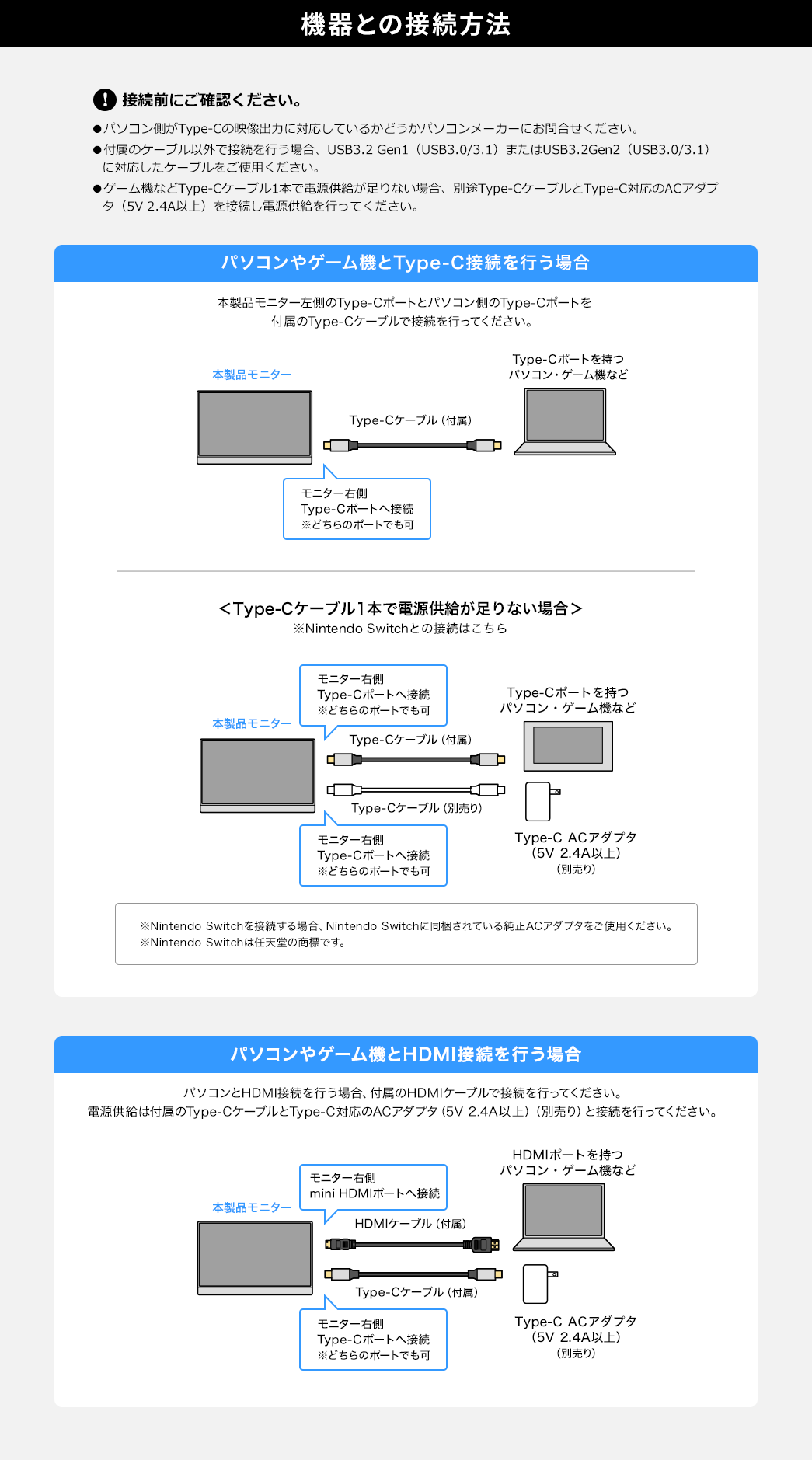

関連キーワード
特長
仕様
対応
注意事項
まだユーザーレビューはありません
感想を投稿してポイントもゲットしよう
よくある質問(Q&A)
ご購入の際に気になることはございますか?
実際にお問合せの多かった質問や疑問をご案内します。
Q壁掛け設置はできますか?
A壁掛け用のVESA穴は空いていないため、壁掛けで使用することはできません。
弊社製品でタブレット用VESA取付けホルダー 品番:CR-LATAB20BKがございます。
品番:CR-LATAB20BKを併用することでVESA(100×100)に対応した壁掛け金具を使用することができます。
QHDMI出力のBDプレイヤーは接続できますか?
A全てのBDプレイヤーでの動作を保証するものではありませんが、BDプレイヤーも接続可能です。
HDMI接続を行なう場合、付属のHDMIケーブルで接続してください。
その際、電源供給は、付属のUSB Type-CケーブルとType-C対応のACアダプタ(5V 2.4A以上)と接続してください。
QiPhone/iPadのライトニング端子と接続して使用できますか?
A本製品の対応機種は
USB Type-C接続でのHDMIディスプレイ増設「DisplayPort Alternate Mode」を持つ機種、またはHDMI出力ポートを持つ機種
となりますので、ライトニング端子を持つiPhoneやiPadとの接続では使用できません。
別途HDMIへの変換アダプタが必要になります。
Q【Windows OS】モニターに表示される映像の向きを変えられますか?
AWindows OSの設定で変更できます。
デフォルト設定では、モニターの向きが上下逆さになる場合があります。
Windows OSの場合、デスクトップ画面上でマウス操作で右クリックすると「ディスプレイ設定」が表示されます。
「ディスプレイ設定」の「画面の向き」という項目で、使用したい向きを選択してください。
※横、縦、横(反対向き)、縦(反対向き)をプルダウンで選択可能です。
QHDMI接続をしているのに何も映りません
AHDMI接続の場合、別途電源の供給が必要です。
モニターの電源用USB Type-Cポートに、市販のACアダプタやモバイルバッテリーを接続して給電してください。
Q画面のアスペクト比は?
A画面のアスペクト比は16:9です。
表示するアスペクト比はワイド(16:9)と4:3を選択できます。
※接続する機器によっては、アスペクト比の差で余白(黒枠)が生じる場合があります。
Q筐体の素材は何ですか?
A筐体の素材はアルミ合金です。
QVESA規格に対応したネジ穴はありますか?(モニターアームへの取り付け可否)
AVESA規格に対応したネジ穴はありません。
そのためモニターアームなどにネジで固定することはできません。
本品に対応したアームスタンドは下記となりますのでご検討ください。
【EZ4-LCD005対応品】
据え置き型:品番EZ4-STN052シリーズ、品番EZ4-LATAB013シリーズ、品番EZ4-STN069W
クランプ型:品番EZ4-LATAB002、品番EZ4-STN040
関連カテゴリを見る